Android-Apps auf einem BlackBerry PlayBook installieren – in diesem Fall Amazons Kindle
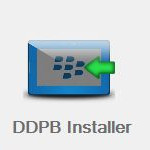
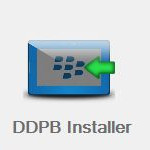
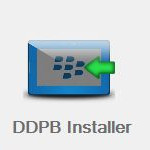 Das BlackBerry PlayBook ist eigentlich ein sehr schönes Gerät. Für mich wäre es allerdings nichts, weil es dafür für meinen Geschmack zu wenig Apps gibt.
Das BlackBerry PlayBook ist eigentlich ein sehr schönes Gerät. Für mich wäre es allerdings nichts, weil es dafür für meinen Geschmack zu wenig Apps gibt.
Ich will das Gerät auf keinen Fall schmälern. Es bietet alles, was man für Business-Tauglichkeit braucht, ist schnell und die Haptik ist wunderbar. Woher ich das weiß? Weil ich mit einem rumspielen durfte – also mit einem 7″-Gerät.
An mich wurde die Anfrage gestellt, ob es denn möglich sei, Amazons Kindle-App auf dem PlayBook zu installieren. Dem PlayBook-Besitzer fehlte es eigentlich an nichts. Sogar Adobe Reader ist vorinstalliert (und der scheint schneller zu sein als unter Android!). Die Person wollte eben die gekauften Bücher auch auf dem BlackBerry lesen. Mich wundert es schon ein bisschen, dass es keine offizielle Kindle-App gibt. Auch auf der Amazon-Seite ist das PlayBook-Tablet nicht unter den offiziell unterstützten Geräten – BlackBerry-Smartphones hingegen schon.
Nach ein wenig Recherche fand ich heraus, dass man allerdings Android-Apps auf das PlayBook installieren kann. Dazu brauchst Du allerdings einen Windows-Rechner – aber die meisten Linuxer haben irgendwo einen Windows-Rechner rumdümpeln.
PlayBook Tool herunterladen, installieren und PlayBook vorbereiten
Im ersten Schritt lädst Du Dir das PlayBook Tool herunter. Dieses installierst Du nach bekanntem Windows-Schema-F. Also Doppelklick und dann alles so schnell wie möglich bestätigen … :). Außerdem ist eine Installation von Java nowendig, wie das Anwenderhandbuch von DDPB verrät. Links zu den richtigen Versionen gibt es ebenfalls im Handbuch (kein Java 7 verwenden!). Nach der Installation von DDPB und Java ist ein Neustart notwendig – wie albern …
Ist das geschafft, begibst Du Dich zunächst auf dem BlackBerry PlayBook in die Einstellungen und zu Sicherheit. Dort aktivierst Du den Entwicklungsmodus und vergibst ein Passwort, dass Du Dir leicht merken kannst. Nun steckst Du das PlayBook an den Computer und rufst die eben installierte Anwendung auf – theoretisch.
An dieser Stelle gibt es noch einen Stolperstein – zumindest bei mir mit Windows 8. Ich musste auch die 32-Bit-Version von Java installieren, sonst hat mir die Applikation einen Java-Fehler ausgeworfen.
Dann gab es immer noch einen Verbindungsfehler. Laut Foren lässt sich das durch diverse Neustarts, Deaktivierung der WiFi-Schnittstelle oder das Ausführen von DDPB im Kompatibilitäts-Modus für Windows XP SP3 beheben. Ich konnte mich im Endeffekt verbinden, indem ich das Gerät vom USB-Kabel trennte und den Entwicklungsmodus via WiFi angezapft habe. Die Scan-Funktion kann man hier überspringen. Das BlackBerry verrät die IP-Adresse zum Beispiel direkt über das Symbol für den Entwicklungsmodus. Schenkt man den Foren Glauben, haben Menschen hier verschiedenste Optionen ausprobiert und irgendwas hat dann irgendwie funktioniert. Scheint ein bisschen Trial & Error zu sein – einfach etwas herumspielen.
Amazon Kindle-App installieren
Der Trick an der ganze Sache ist, dass das BlackBerry PlayBook Android-Apps laufen lassen kann. Dazu brauchst Du aber ein .bar-Datei. Es gibt Anleitungen, wie man aus einem apk ein bar macht und wie man apk-Dateien aus Android-Geräten extrahiert. Das ist aber in diesem Fall nicht notwendig, weil es eine fertige .bar-Datei bei goodereader.com gibt. Diese lädst Du herunter und fügst sie dann mit dem Sideloader (DDPB) hinzu.
Im Anschluss kannst Du diese Datei an das PlayBook senden. Einfach Haken setzen und auf install klicken.
Fertig
Das hat nun gut geklappt und Amazon Kindle ist auf dem BlackBerry PlayBook installiert. Ich kann es auch aufrufen. Der Besitzer des Tablets konnte ich ohne Probleme anmelden und hatte Zugriffe auf alle bei Amazon gekauften eBooks. Auch das Herunterladen und Lesen funktioniert bisher ohne nennenswerte Probleme.
Ob sich alle Android-Apps auf dem BlackBerry PlayBook installieren lassen, wage ich zu bezweifeln. Aber bei einigen funktioniert das sicher und kann das eigentlich sehr schöne Tablet aufwerten. Wie schon erwähnt, fehlt hier ganz einfach die App-Vielfalt, die es bei Android gibt – das kann aber auch ein Segen sein …

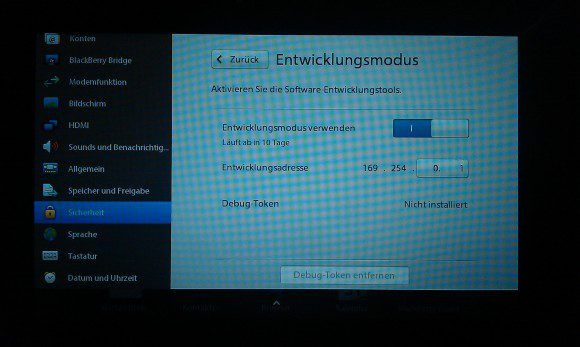
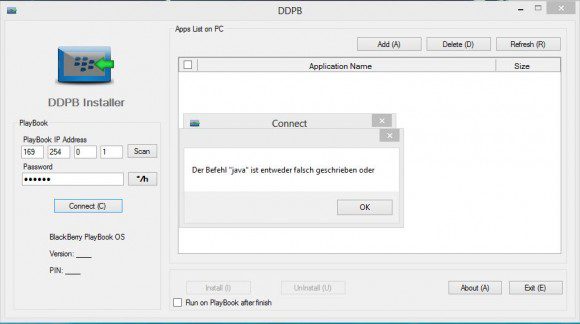
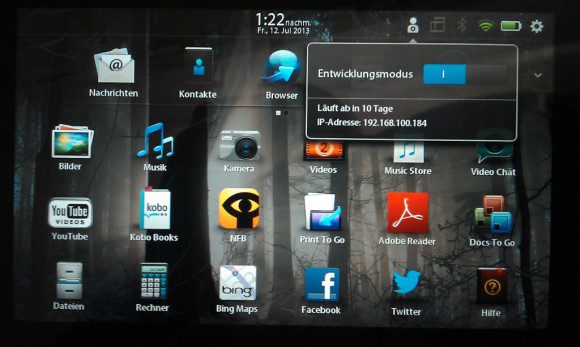
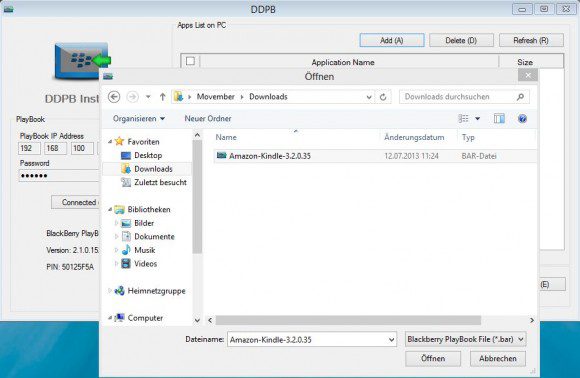
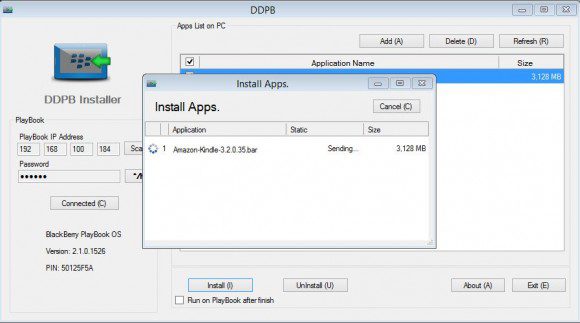
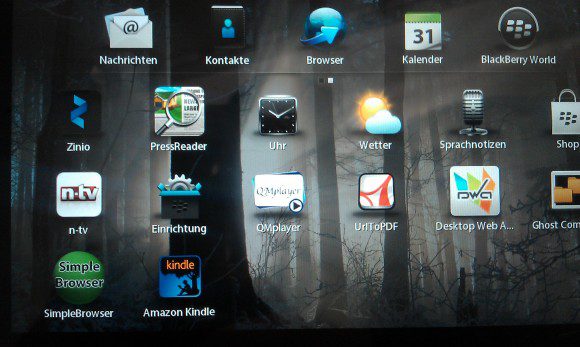
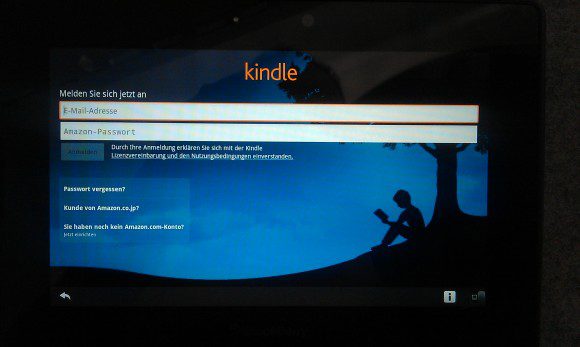























Sehr schön, freut mich, dass das Tablet ein gutes Zuhause gefunden hat :). Witzigerweise ähneln sich Design und Innenleben vom ersten Kindle Fire und dem Playbook wohl sehr. Aber schön geschrieben.